Mất chế độ hình ảnh Thumbnail nghĩa là sao? Bạn có thể tham khảo hình ảnh dưới đây là sẽ hiểu ngay được vấn đề.
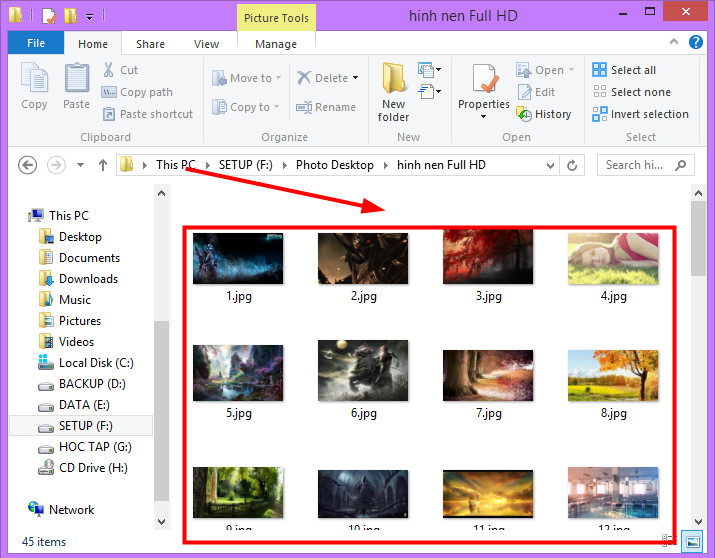
Mục Lục Nội Dung
#1. Chế độ Thumbnail là gì?
Chế độ Thumbnail là chế độ xem trước hình ảnh, video.. trong các thư mục hoặc ngoài màn hình Desktop Windows.
Kể từ hệ điều hành Windows 7 trở đi thì tính năng này được kích hoạt sẵn để cho người dùng tiện sử dụng hơn.
Theo mình thấy thì tính năng này cực kỳ hữu ích, nó giúp bạn xác định đúng hình ảnh, video mà bạn muốn mở hoặc chỉnh sửa khi không nhớ chính xác tên của nó một cách cực kỳ nhanh chóng.
#2. Nguyên nhân máy tính bị mất ảnh Thumbnail?
Có 2 nguyên nhân chính dẫn đến việc máy tính không hiển thị chế độ hình ảnh Thumbnail.
- Nguyên nhân thứ nhất là do bạn hoặc ai đó vô tình tắt mất tính năng này.
- Nguyên nhân thứ 2 là do Virus tàn phá.
Vậy làm thế nào để khắc phục được tình trạng này? Hãy tham khảo bài hướng dẫn dưới đây của blogchiasekienthuc dot com nhé.
#3. Cách khắc phục lỗi Windows bị mất chế độ hiển thị Thumbnail
3.1. Kích hoạt lại chế độ hiển thị ảnh Thumbnail
Nếu là do nguyên nhân thứ 1, tức là do người dùng vô tình tắt tính năng Thumbnail thì bạn chỉ cần kích hoạt lại là xong. Bạn hãy truy cập vào Folder Options theo đường dẫn sau đây. (Áp dụng trên mọi phiên bản Windows).
Các bạn vào Start menu => chọn Control Panel => chọn Folder Options => vào thẻ View => chọn bỏ dấu tích ở dòng Always show icons, never thumbnails => và nhấn OK là xong.
Tips: Bạn có thể đọc bài hướng dẫn này để xem cách truy cập vào Folder Options, có hướng dẫn rất chi tiết cách vào trên từng phiên bản Windows nhé.
Thông thường thì làm như thế là đã hiển thị được hình ảnh Thumbnail rồi đó, nhưng nếu nó vẫn bướng chưa được thì bạn làm tiếp như sau 😀
Thực hiện:
Nhấn chuột phải vào biểu tượng My Computer => chọn Properties => chọn Advanced system settings => chọn tab Advanced
=> Nhấn vào Settings... (trong phần Perfomance) => chọn tab Visual Effects => tích vào phần Custom => cuối cùng tích vào dòng Show thumbnails instead of icons => và nhấn OK để hoàn thành.
OK rồi, bạn hãy ra kiểm tra xem máy tính đã hiển thị chế độ ảnh Thumbnail chưa nhé. Nếu vẫn chưa được thì khả năng cao là dính virus rồ, bạn làm theo cách thứ 2 như sau:
3.2. Sửa lỗi mất chế độ Thumbnail do Virus
Nếu như máy tính bạn vẫn chưa có một phần mềm diệt virus thì hãy cài ngay một phần mềm diệt virus, sau đó quét toàn bộ hệ thống và reset lại máy tính xem có được không.
Trường hợp mà bạn đang cần gấp và không có thời gian để quét virus thì làm như sau:
+ Nạp lại bộ nhớ lại cache Thumbnail bằng cách, mở hộp thoại Run (Windows + R) => và nhập vào lệnh ie4uinit.exe -ClearIconCache và nhấn Enter để thực hiện.
3.3. Sử dụng phần mềm hiển thị hình ảnh Thumbnail
Nếu vẫn không được thì chỉ còn cách sử dụng phần mềm hỗ trợ hiển thị chế độ ảnh Thumbnail thôi nếu như bạn không muốn cài lại Windows.
Bạn có thể sử dụng phần mềm SageThumbs để hỗ trợ cho việc này, phần mềm này hỗ trợ gần 200 định dạng khác nhau nên đáp ứng được gần như tất cả các nhu cầu của bạn. Bạn có thể tải về tại đây hoặc tại đây
Hiện tại mình đã mở cửa Blog Chia Sẻ Kiến Thức Store ! – bán phần mềm trả phí với mức giá siêu rẻ – chỉ từ 180.000đ (bản quyền vĩnh viễn Windows 10/11, Office 365, 2021, 2016… và nhiều phần mềm bản quyền khác). Bảo hành full thời gian sử dụng nhé !
#4. Lời kết
Trên đây là hướng dẫn rất chi tiết cách sửa lỗi máy tính bị mất chế độ hình ảnh Thumbnail trên Windows, và giải pháp cài phần mềm nếu như bạn đã kích hoạt rồi mà vẫn không hiển thị chế độ này.
Mình khuyên các bạn một lần nữa là nên cài đặt phần mềm diệt virus để hạn chế mức thấp nhất các lỗi do virus gây ra trên Windows nhé.
Hi vọng bài viết hữu ích với bạn! Chúc các bạn thành công !!!
Kiên Nguyễn – Blogchiasekienthuc.com
 Blog Chia Sẻ Kiến Thức Máy tính – Công nghệ & Cuộc sống
Blog Chia Sẻ Kiến Thức Máy tính – Công nghệ & Cuộc sống


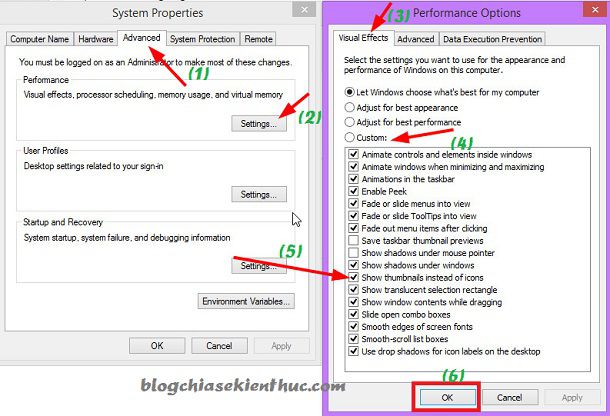







bài viết rất hữu ích cảm ơn ad ạ
thank bạn đã chia sẻ, đúng là gặp đc bài viết bổ ích
Cảm ơn bài viết nhiều bài viết rất hữu ích, tôi đã làm được.
OK bạn, ghé thăm blog khi rảnh nhé 😛
bài viết rất hữu ít. cảm ơn tác giả!
blog nên tích hợp bình luận qua f vào trang để người xem dễ dàng hỏi và trao đổi ý kiến vs nhau ??
Cám ơn bạn đã góp ý, mình đã nghĩ về vấn đề này lâu rồi. Nhưng việc tích hợp comment Facebook vào blog sẽ mất nhiều hơn là được.
Thứ nhất là tốc độ load web sẽ chậm hơn.
Thứ 2 là khó quản lý bình luận.
Thứ 3 là mình phải phụ thuộc vào hệ thống của Facebook, không làm chủ được.
sao máy e ko có chữ Always show icons, never thumbnails ạ
Cám ơn ad nhiều.
bài viết rất hữu ích
à mà bác ơi, máy e cài win 10. vga gta 1060 3g. k bít có cài đặt nhầm gì k mà 1 số ứng dụng tải về rồi cài đặt nó k hiện thị đủ chi tiết. nhìn chữ thì nó to to sao sao ấy.
win thì sai binh thường. font chữ trong win cũng k sao. chỉ có mấy cái ứng dụng là bị. a chỉ e cách fixx vs ạ. thx
hì.. vga gtx e ghi nhầm gta…..
Bạn thử cập nhật driver cho VGA lên phiên bản mới nhất xem sao.
Tuyệt vời. Cảm ơn Blog
cho mình hỏi tự dưng máy tính mình ko xem dc ảnh trên desktop sau khi copy . Phải lưu thì mới xem dc. không thì phải kéo thả mới thấy dc . cho mình hỏi tại sao bị vậy
ảnh đó bạn chép từ đâu vào màn hình destop vậy. Giờ bạn thử tạo 1 thư mục, xong copy hình vào đó, đợi tiến trình copy hoàn tất thì mở xem thủ nó có hiện thông báo lỗi gì hay không. Do bạn nói không rõ “không xem được ảnh trên desktop” là như thế nào nên cũng ko biết hướng dẫn bạn sao cho rõ ràng
Rất cán ơn tôi xin thành thật cám ơn.
cam on nha toi da lam duoc
Ad cho mình hỏi có thể chỉnh thumbnail cho từng loại file k? lúc trước mình để ảnh.JPG và .NEF chung, thì chỉ có file .JPG là cho xem trước, file .NEF thì hiện biểu tượng của phần mềm ADC see. Giờ cài lại máy thì không vậy nữa, tất cả đều cho xem trước, giờ mình muốn chỉnh lại như trước để tiện làm việc, có cách nào lam được không? Cám ơn!
Cảm ơn nhiều ạ
Cảm ơn ad đã hướng dẫn ạ
nếu không có ad hướng dẫn thì mọi lúc gửi ảnh toàn phải xem từng cái!!. thank ad nhiều nha
Cảm ơn ad đã hướng dẫn ạ!